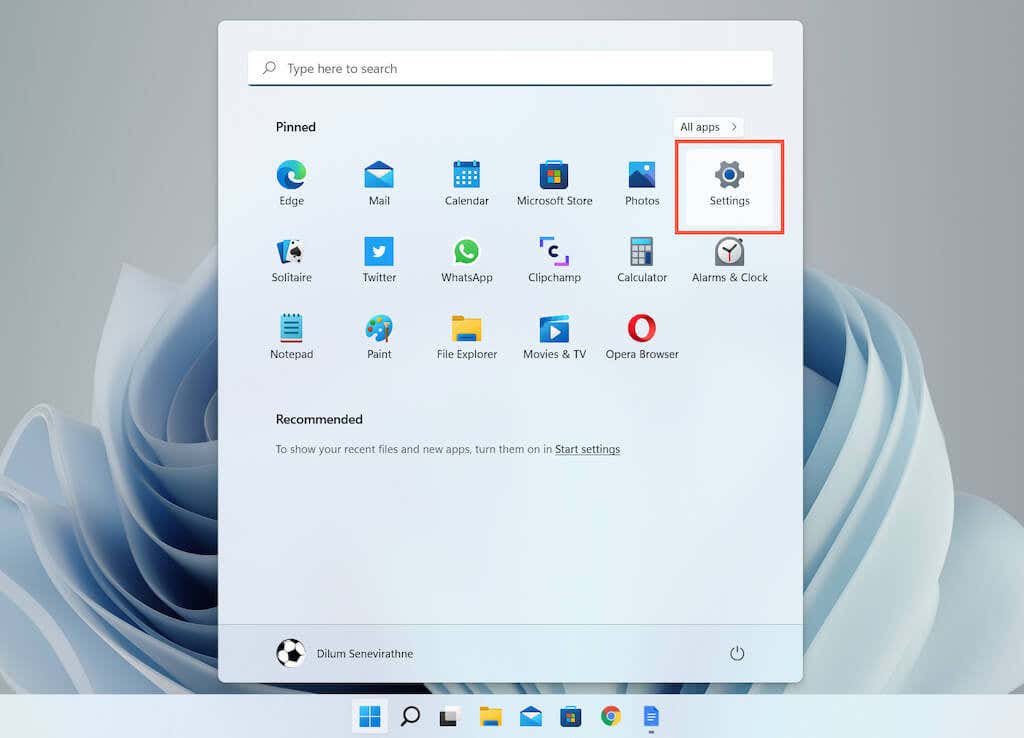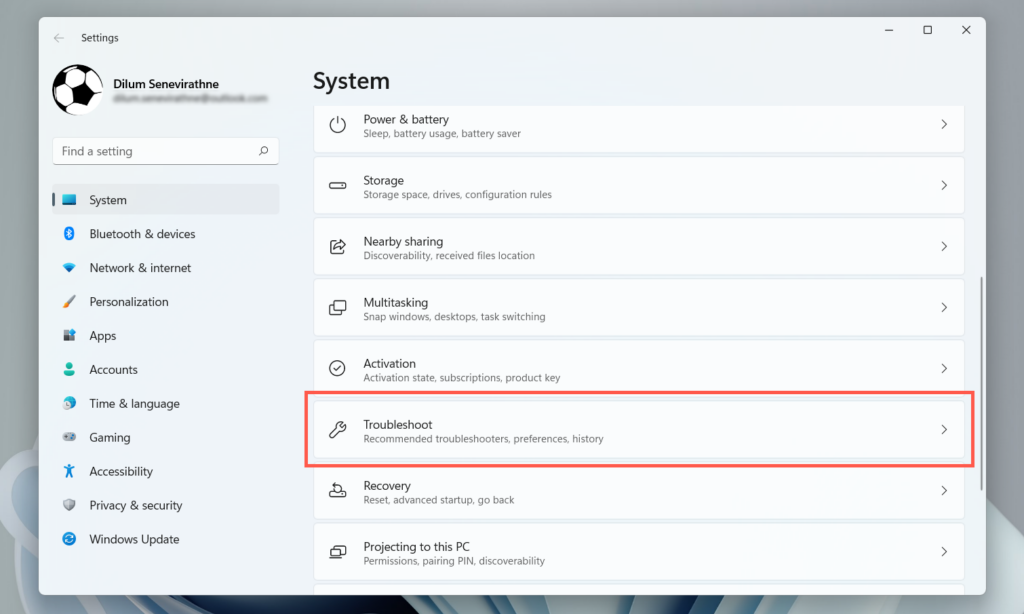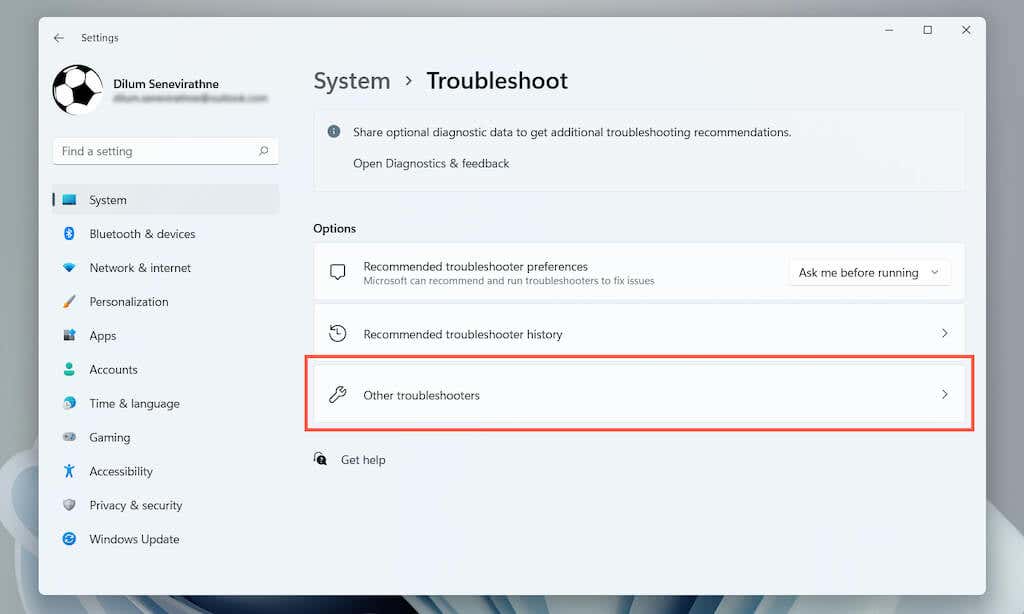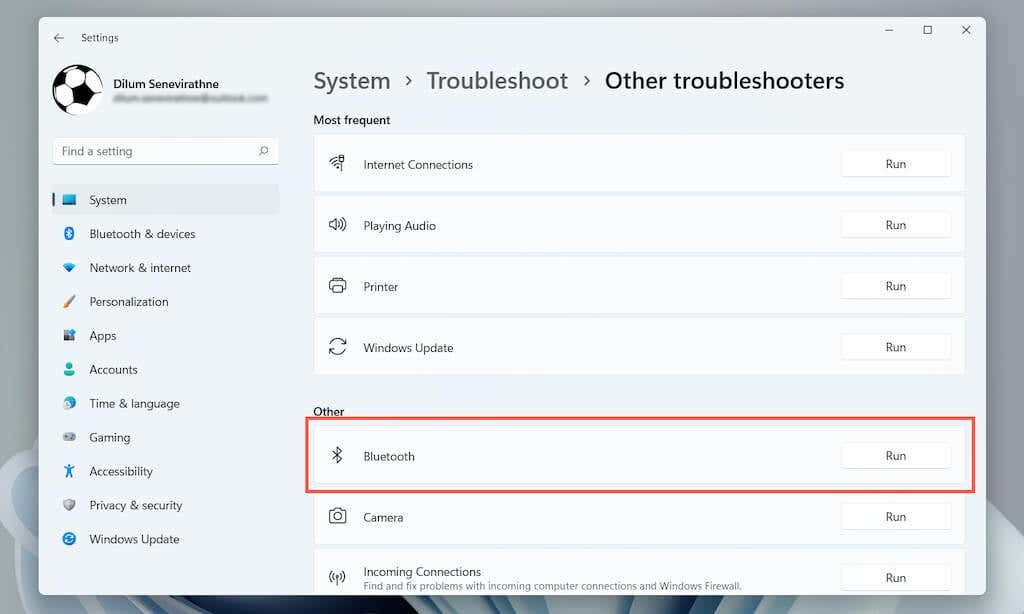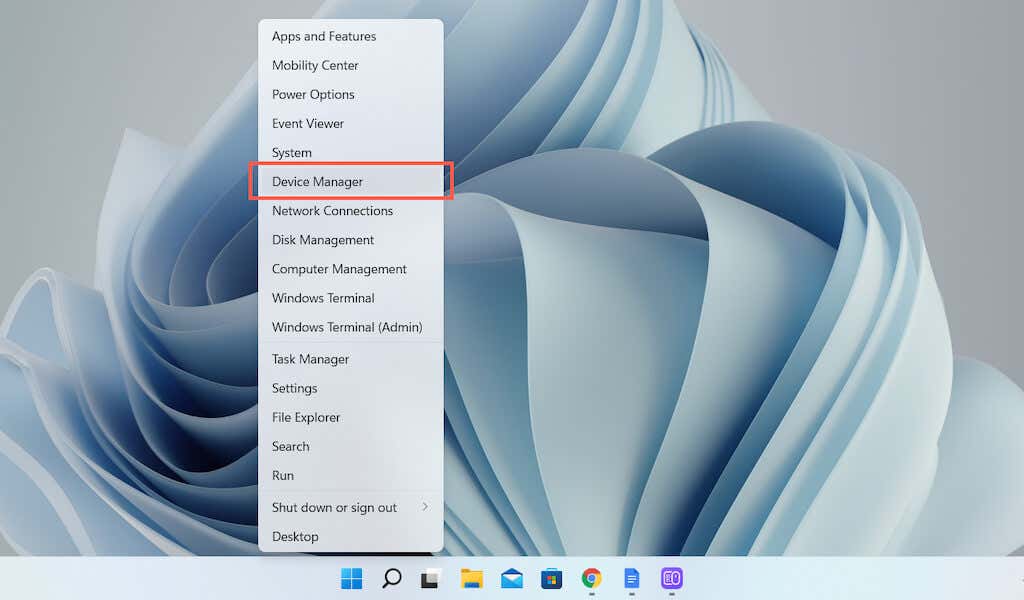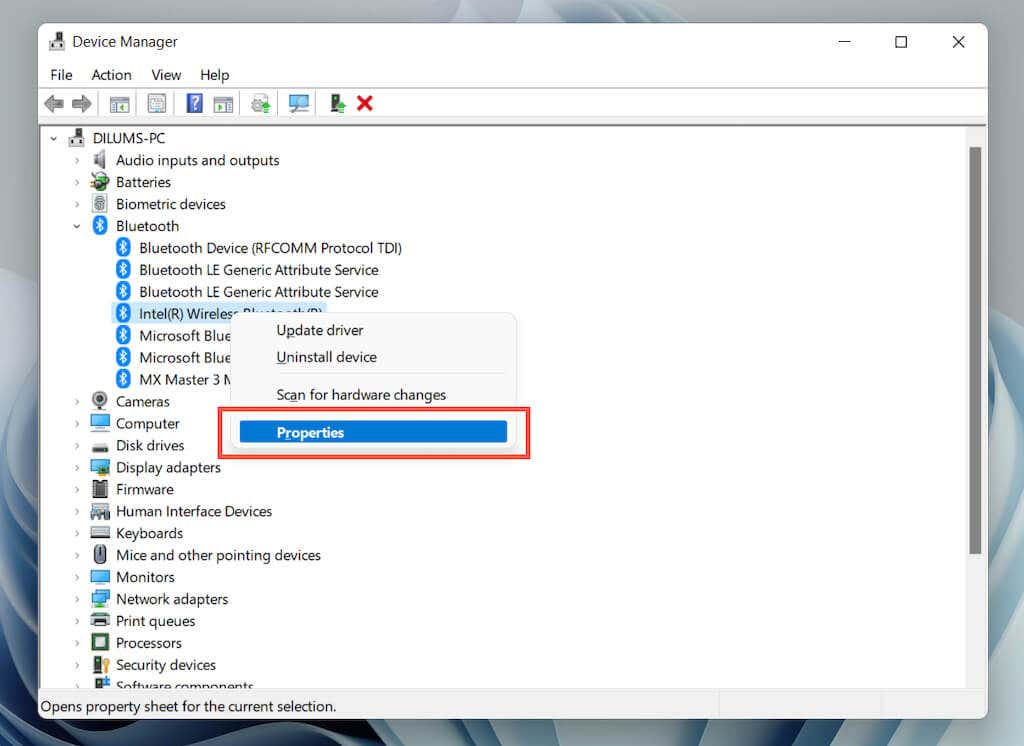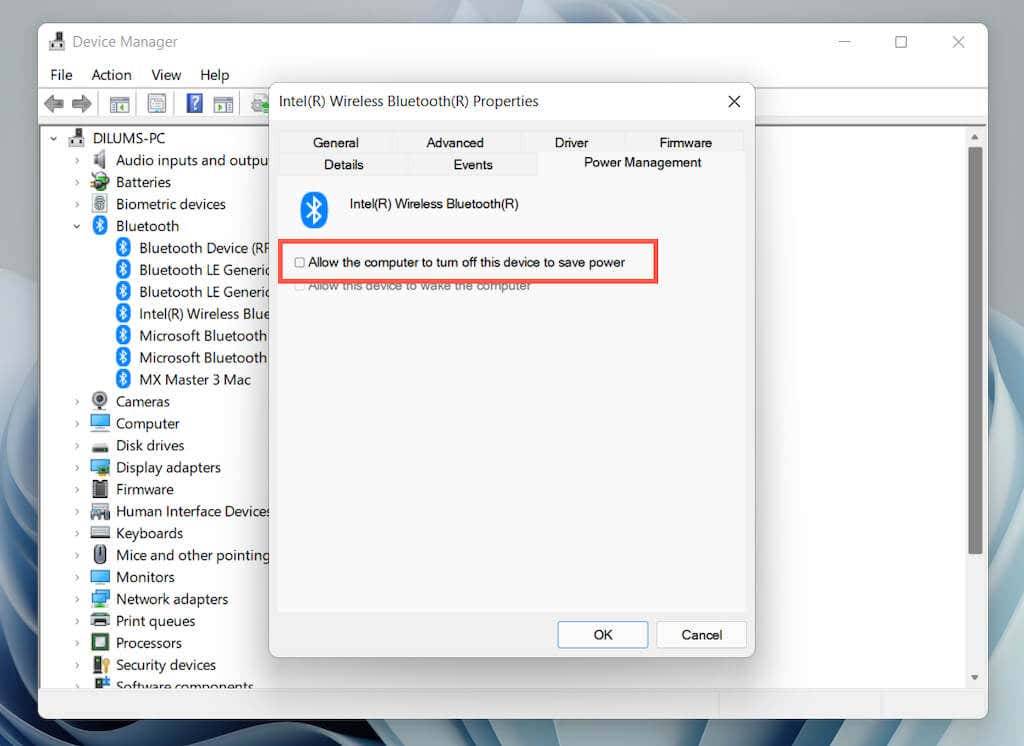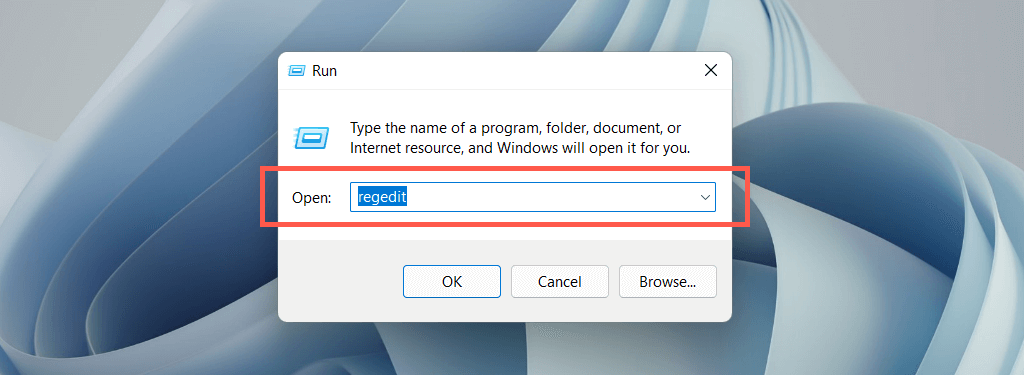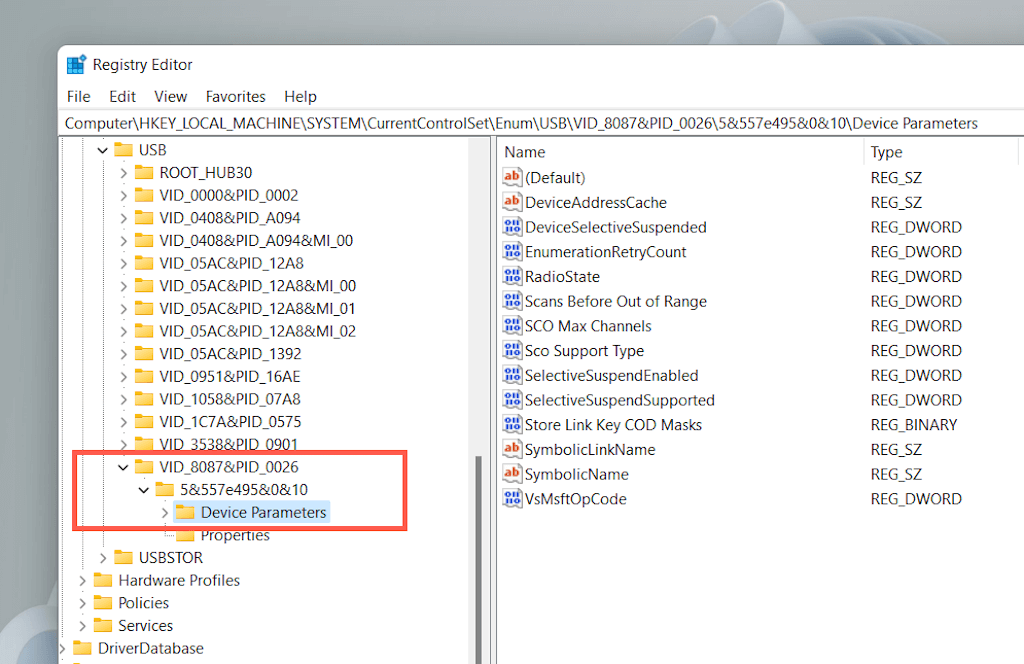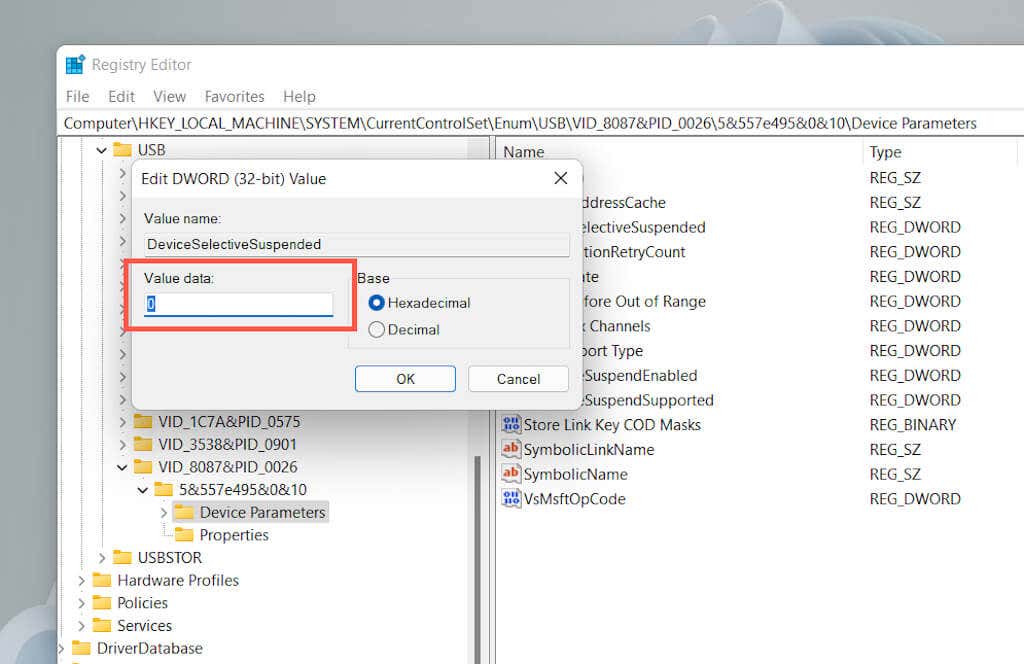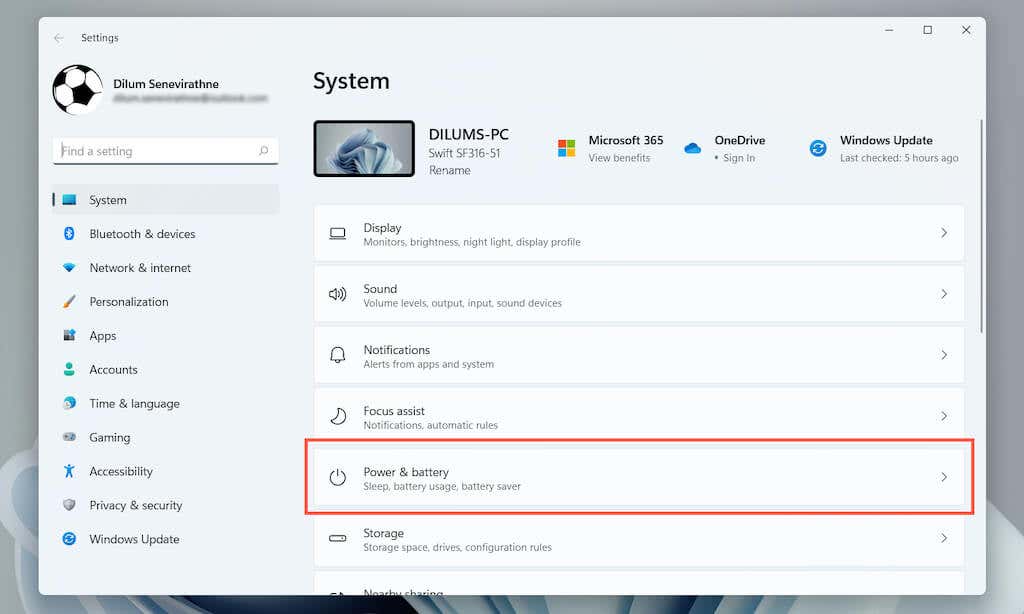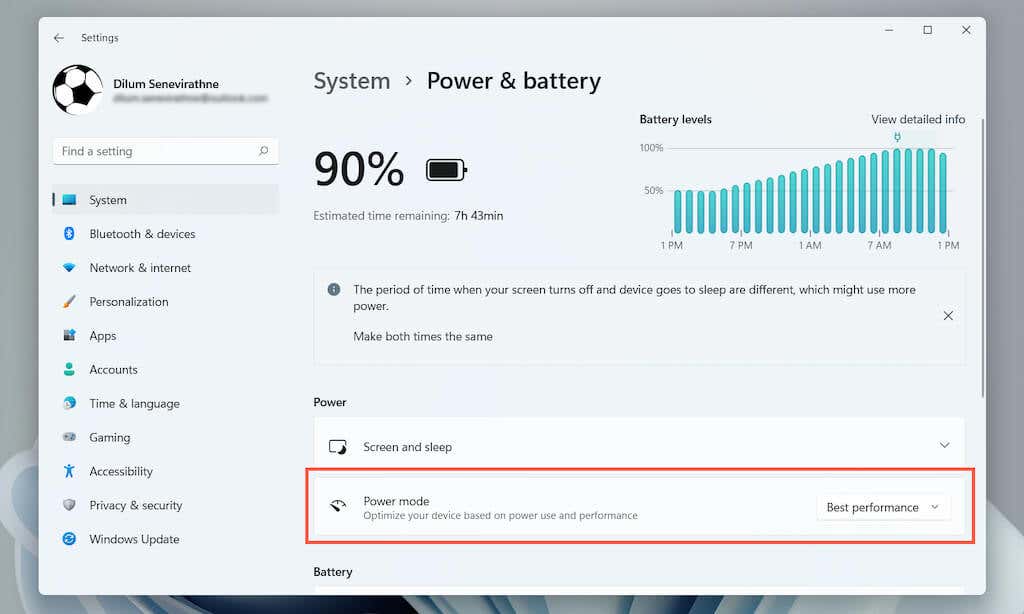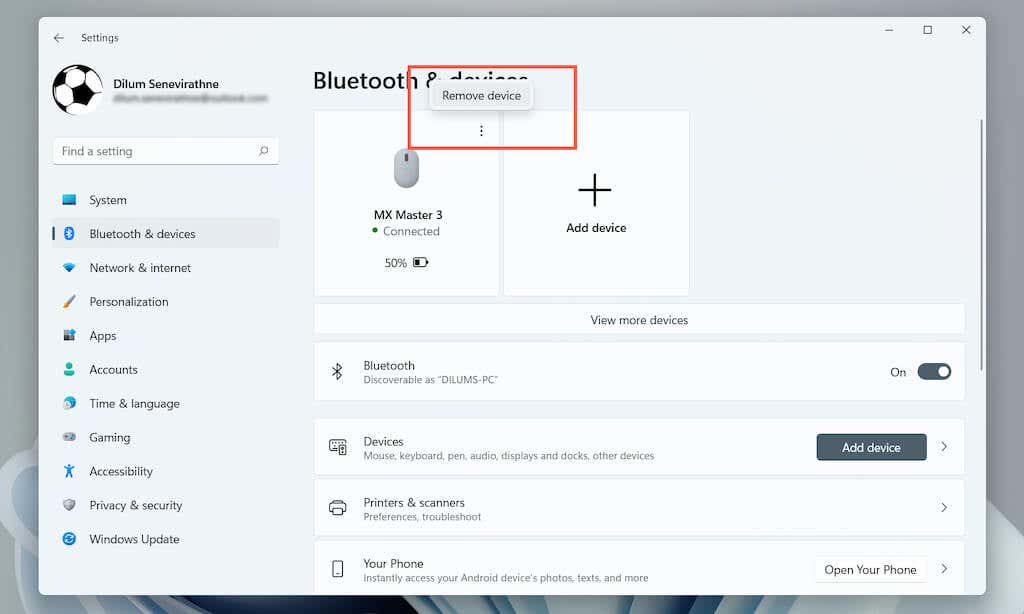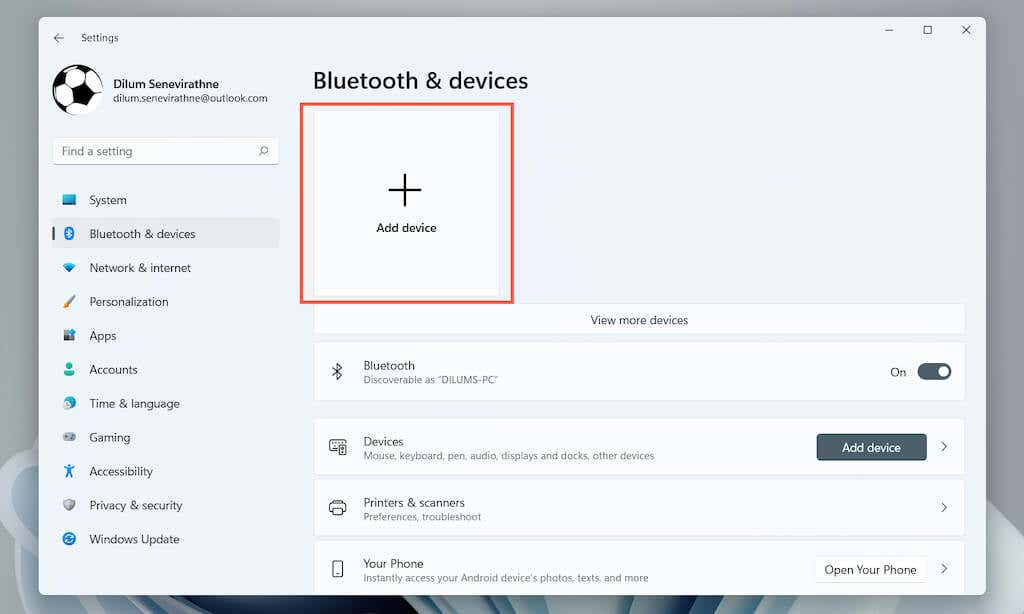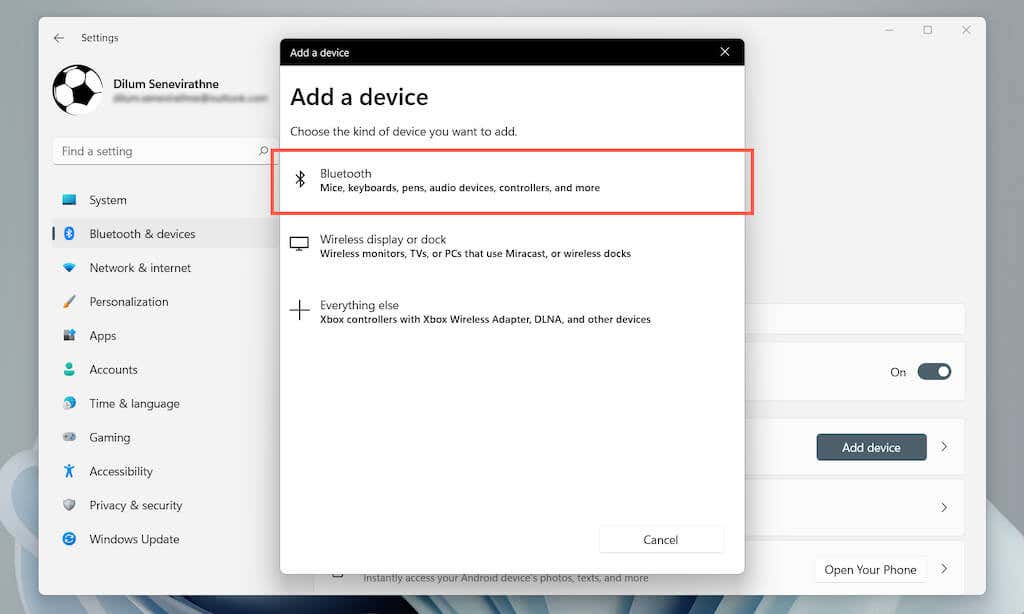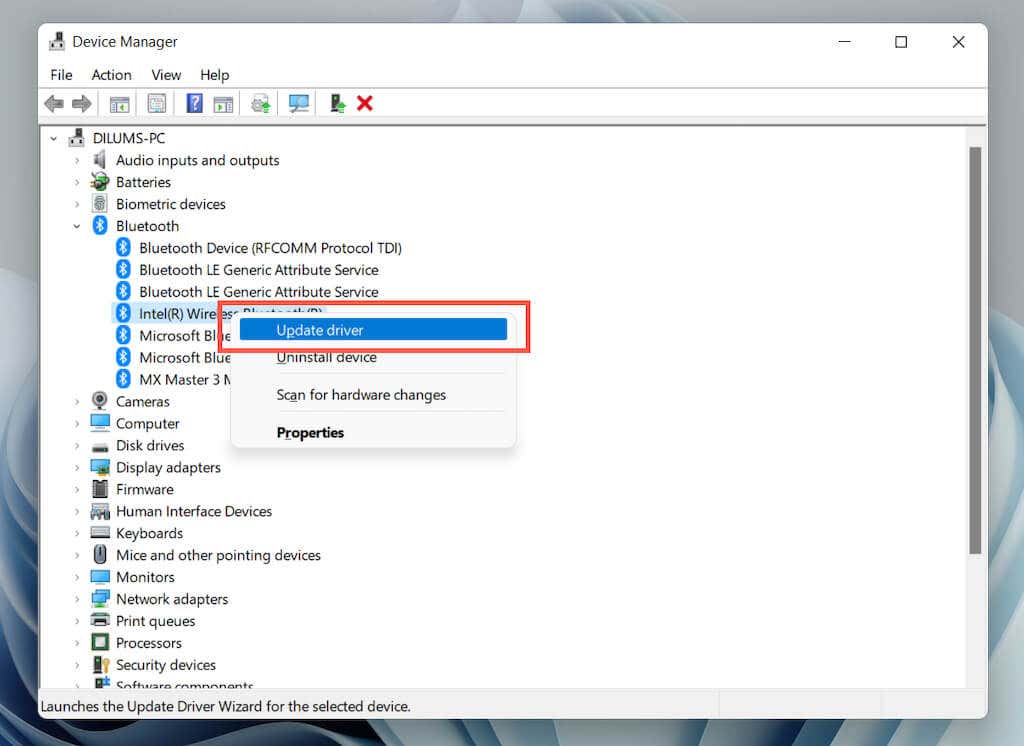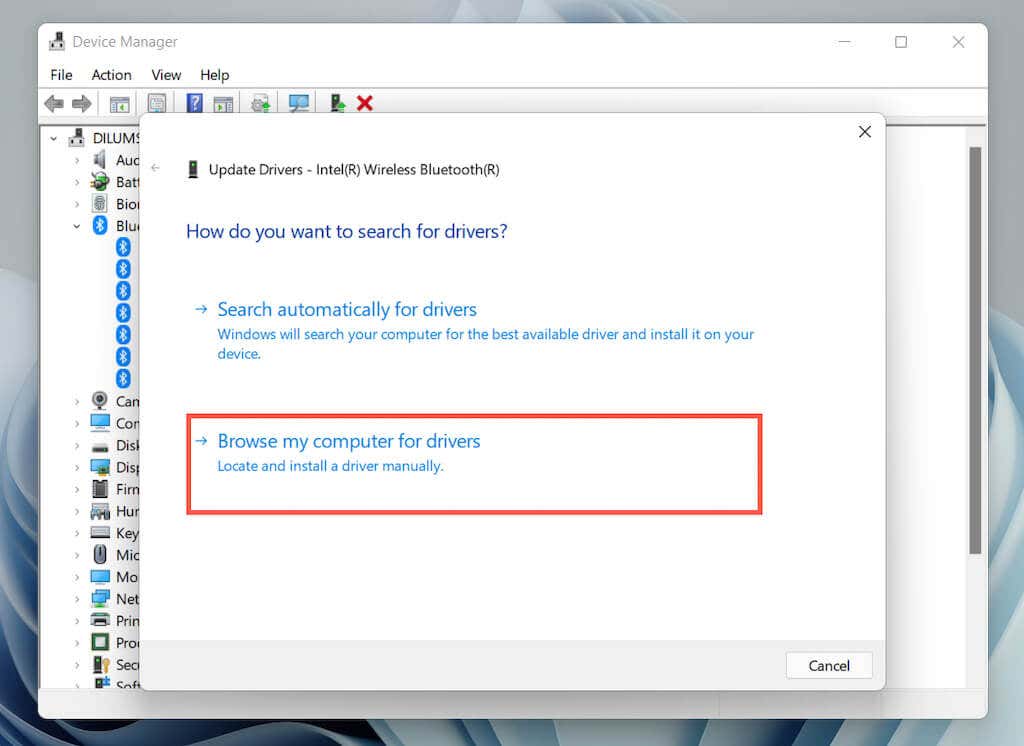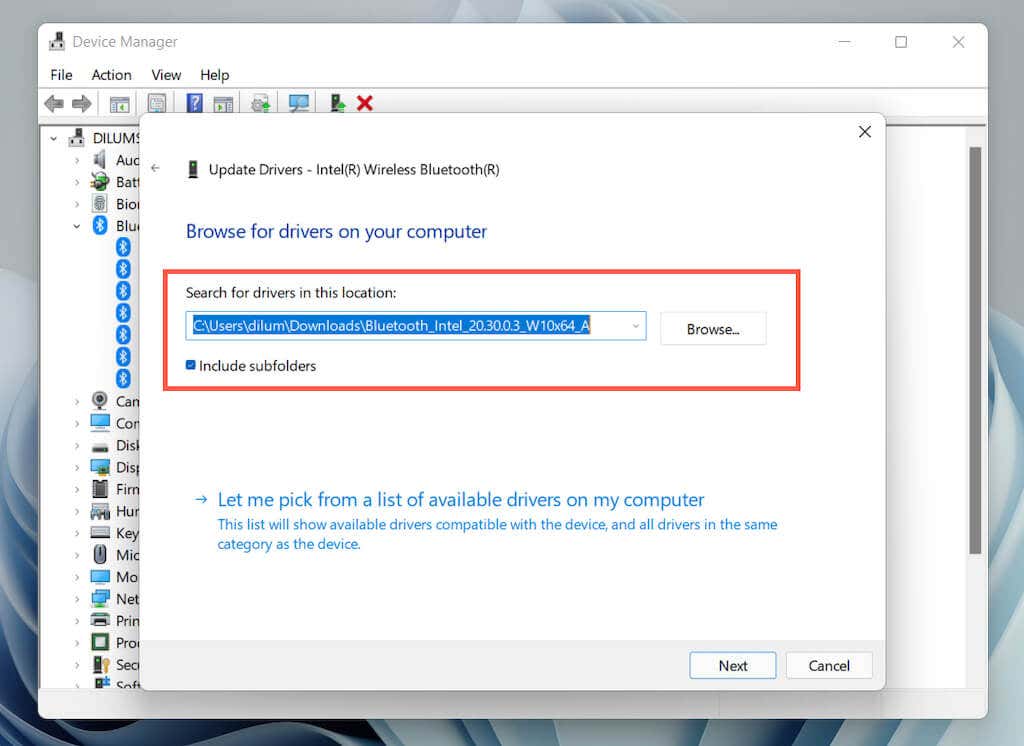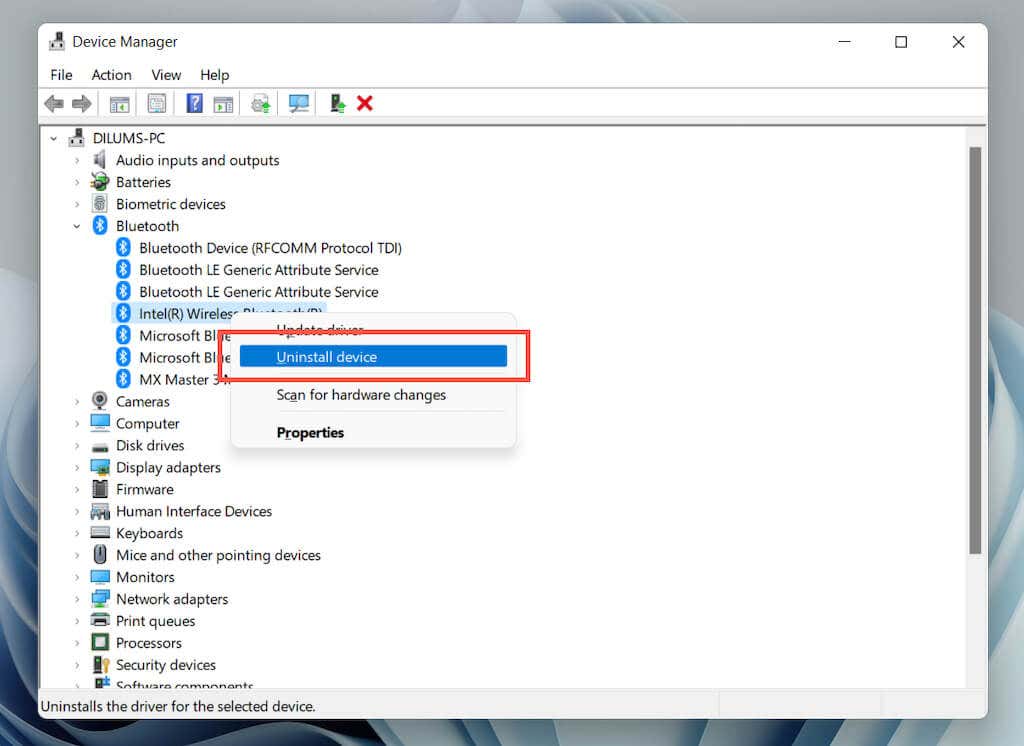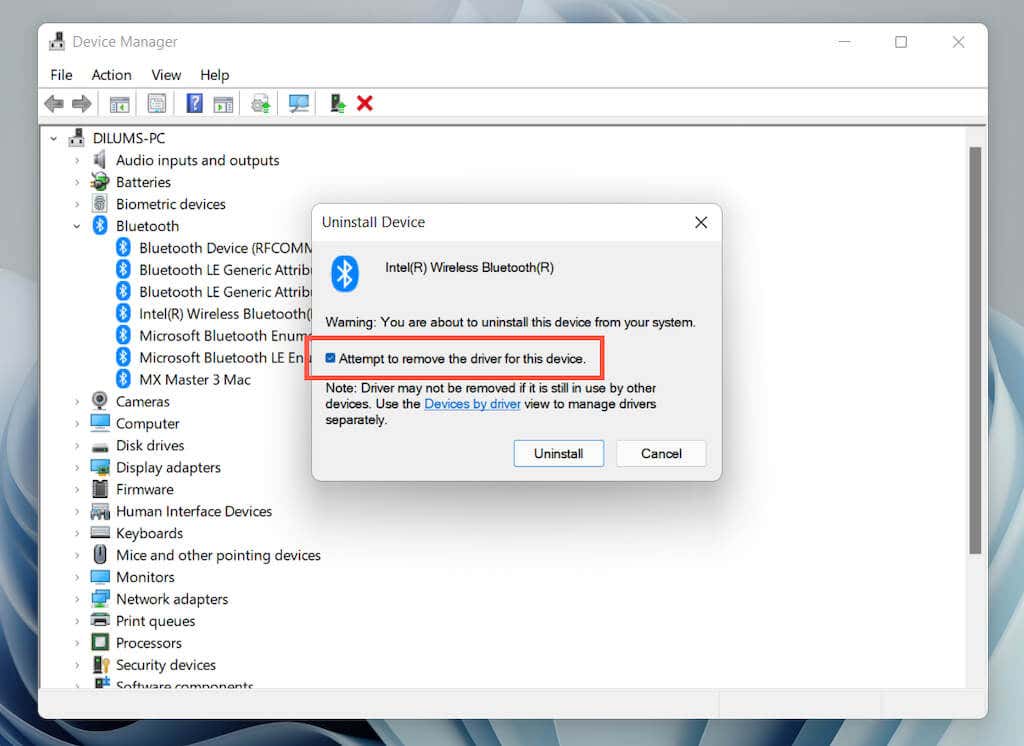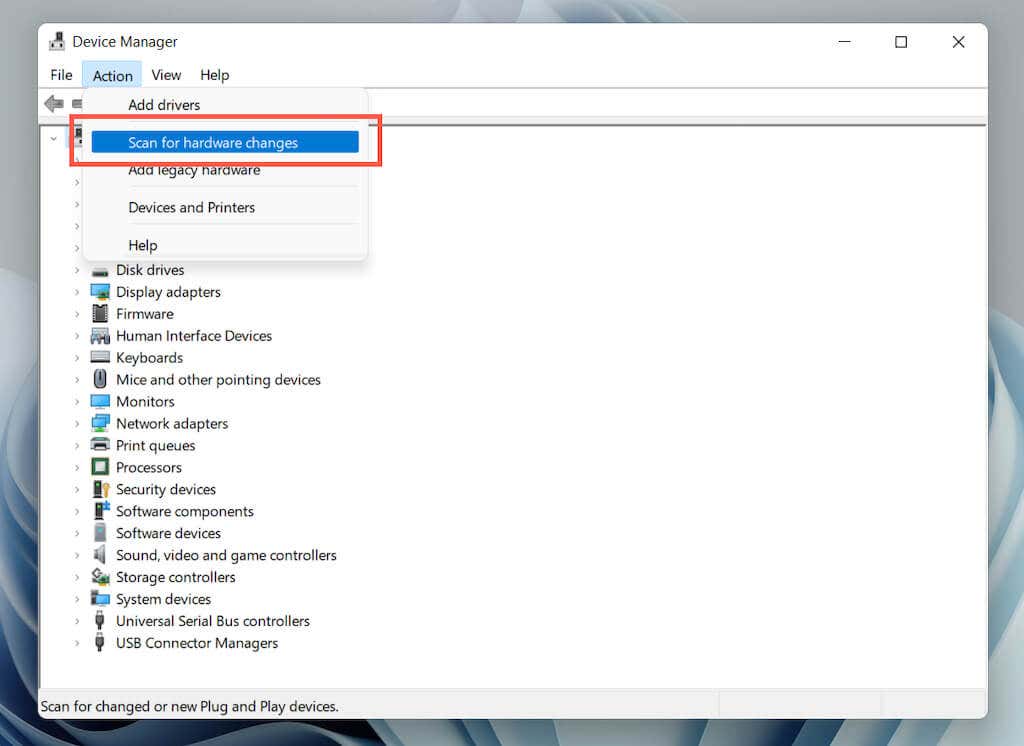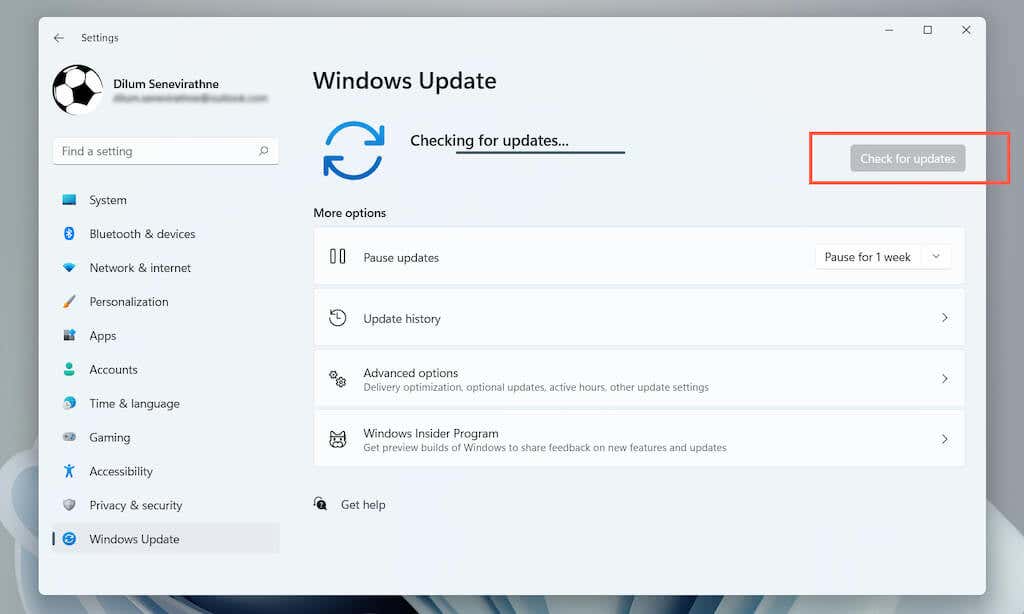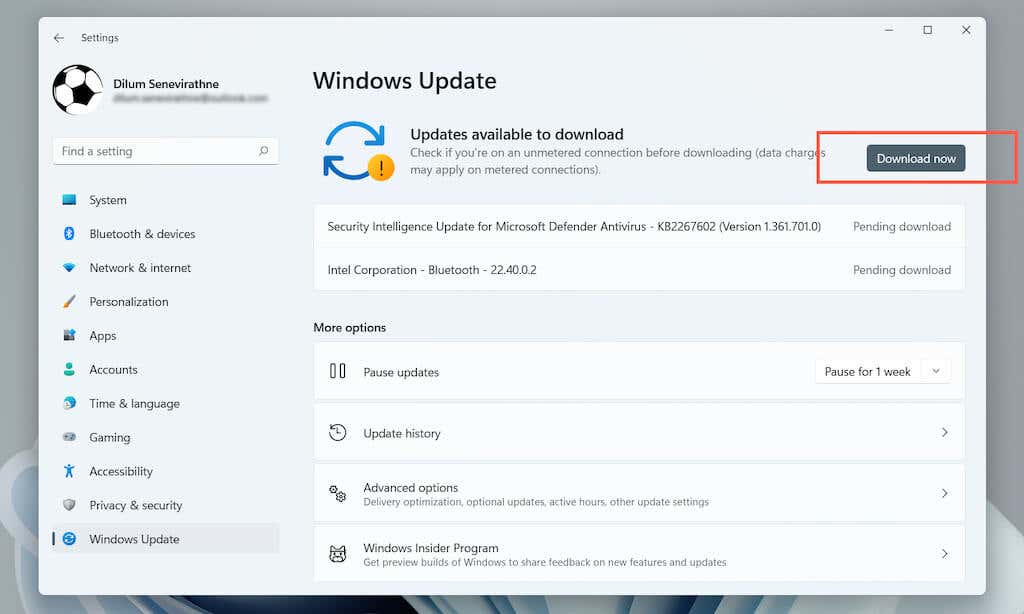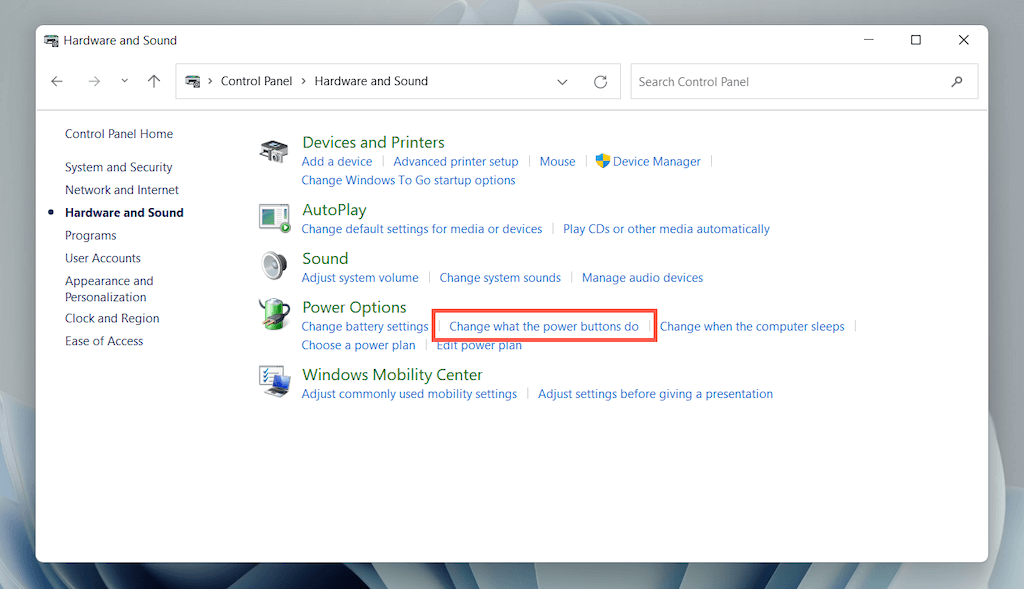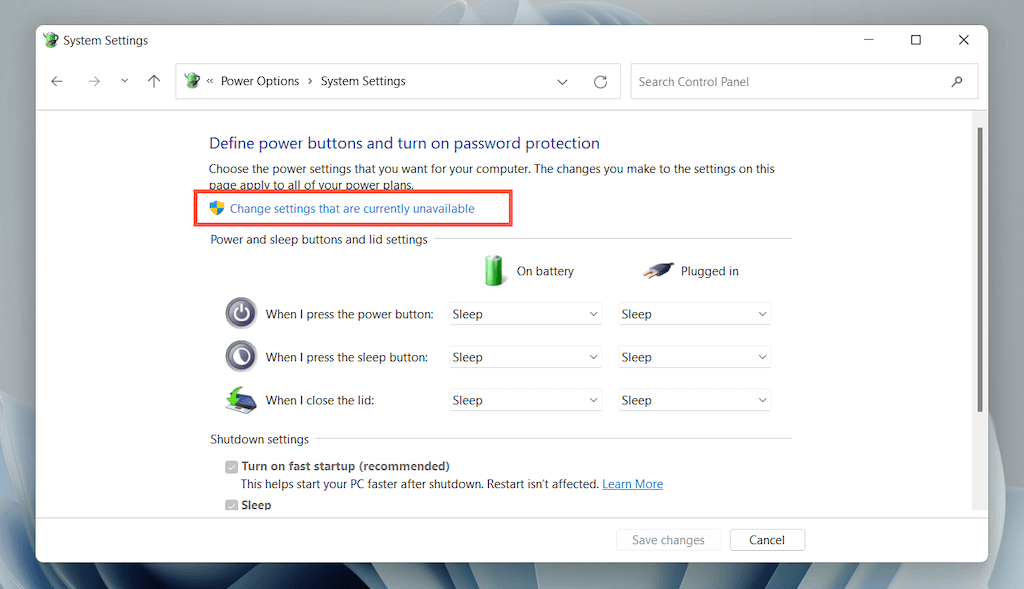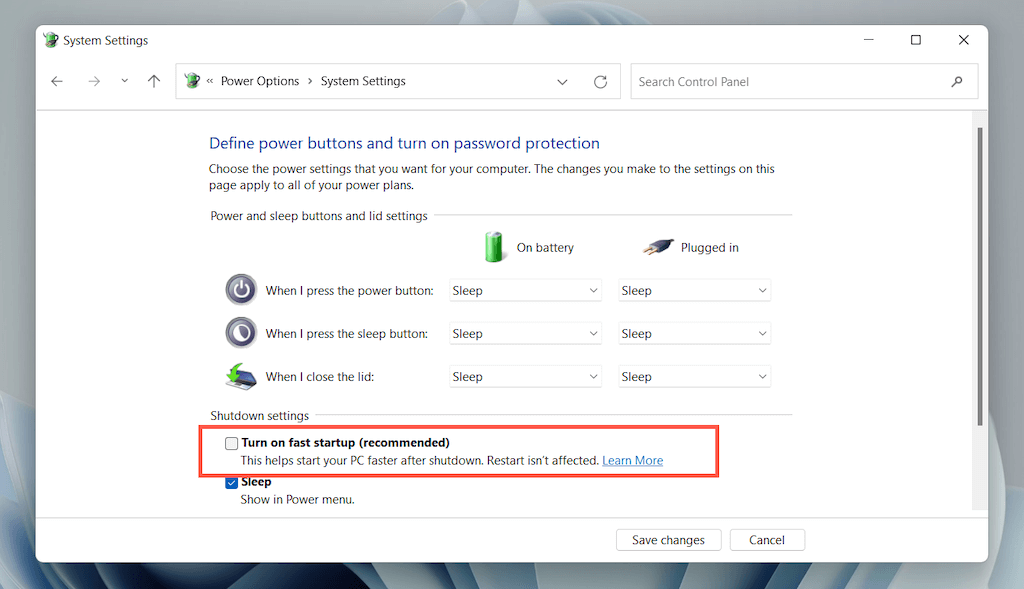- in windows 11 by Admin
Ungayilungisa kanjani i-Bluetooth Mouse Lag in Windows 11

Ingabe igundane lakho le-Bluetooth lisalele Windows 11? Izizathu ezihlukahlukene—ezifana nezilungiselelo zokuphatha amandla ezingqubuzanayo kanye nezishayeli ezingekho noma eziphelelwe yisikhathi—zingabangela ukuba ikhesa inlimize noma imise ngemva kwemizuzwana embalwa yokungasebenzi.
Qhubeka ufunde ukuze ufunde ukuthi yini ongayenza ukuze uxazulule ukubambezeleka kwegundane le-Bluetooth Windows 11. Ukulungiswa kulo mhlahlandlela wokuxazulula inkinga kuyasebenza naku-trackpad we-Bluetooth.
Izinsiza Ezinhlobene: Awukenzi ukuthuthukisa ku-Windows 11 okwamanje? Funda ukwenza kanjani lungisa i-mouse lag in Windows 10.
Zama Lokhu kulungisa Okusheshayo kuqala
Kungcono ukuqala izinto ngokulungisa izilungiso ezisheshayo ngezansi. Kungenzeka ukuthi ubhekene nenkinga encane engadingi ukuxazululwa kwezinkinga okuthuthukile.
- Qala kabusha ikhompyutha yakho: Ngokuvamile, ukuqala kabusha ikhompuyutha yakho yikho kuphela okudingekayo ukuxazulula izinkinga ku-Windows. Londoloza umsebenzi wakho bese ukhetha Qala > Power > Qala kabusha ukwenza ukuqalisa kabusha isistimu.
- Vala Igundane Lakho Ulivule: Ngokufanayo, kuwumqondo omuhle ukuqala kabusha i-firmware yedivayisi yegundane le-Bluetooth. Thola i- Power vula igundane le-Bluetooth bese ulimisa ku Off, khona-ke On.
- Sondeza Igundane Lakho: Amadivayisi e-Bluetooth awasebenzi kahle uma uqhelelene. Yehlisa igebe phakathi kwekhompyutha yakho negundane uma ukusebenzisela kude.
- Susa ukuphazamiseka kwe-Bluetooth: Qiniseka ukuthi ayikho imithombo yokuphazanyiswa kwe-Bluetooth (isb, ngokuvamile amanye amadivaysi angenawaya) eduze noma phakathi kwekhompyutha yakho negundane.
- Shaja kabusha Igundane Lakho: Igundane elineshaji encane esele lingenza buthaka isignali yalo ye-Bluetooth. Xhuma igundane lakho embobeni ye-USB ukuze ulishaje kabusha noma ufake amabhethri amasha.
- Shintshela Komunye Ubuso: Gwema izindawo ezibushelelezi ukuze uthuthukise isilawuli sekhesa.
Qalisa i-Bluetooth Troubleshooter
Windows 11 iza nesixazululi sezinkinga esakhelwe ngaphakathi se-Bluetooth esikwazi ukubona nokulungisa izinkinga zokuxhuma ngamadivayisi e-Bluetooth. Ukuyiqhuba:
I-1. Vula Qala imenyu bese ukhetha Amasethingi.
2. Skrolela phansi System izilungiselelo bese ukhetha inketho enelebula Inkinga.
I-3. Khetha Abanye abaxazululi bezinkinga.
4. Skrolela phansi bese ukhetha i Qalisa inkinobho eduze Bluetooth.
Faka Isoftware Yokusekela Nabashayeli
Amadivaysi okukhomba e-Bluetooth asebenza kangcono ngesofthiwe eyengeziwe yokwesekwa nezishayeli zegundane—Izinketho ze-Logitech, I-Razer Synapse, njll. Bheka imodeli yegundane le-Bluetooth ku-inthanethi futhi ufake noma iyiphi isofthiwe esebenzayo evela kumkhiqizi.
Uma usukwenzile lokho, buyekeza isofthiwe (vakashela ikhasi lezilungiselelo zohlelo lokusebenza bese ubheka a Hlola izibuyekezo inketho noma into efanayo) bese ubona ukuthi lokho kuqeda i-lag.
Khubaza Ukuphathwa kwamandla kwe-adaptha ye-Bluetooth
Uma igundane lakho le-Bluetooth libambezeleka lapho lishiywe lingenzi lutho imizuzwana embalwa, sebenzisa Isiphathi Sedivayisi ku-Windows 11 ukukhubaza ukuphathwa kwamandla kwemojuli ye-Bluetooth ye-PC.
1. Qhafaza kwesokudla ku- Qala inkinobho bese ukhetha Umphathi wedivayisi.
2. Nweba i- Bluetooth isigaba, chofoza kwesokudla imojuli ye-Bluetooth—isib, I-Intel(R) I-Bluetooth engenantambo(R)— bese ukhetha Izakhiwo.
3. Shintshela kufayela le- Power Management ithebhu bese ususe ukumaka ibhokisi eliseduze Vumela ikhompuyutha ukuthi ivale idivayisi ukuze wonge amandla. Bese ukhetha OK.
Uma lokho kwehluleka ukuxazulula inkinga, nweba ifayela I-Human Interface Amadivayisi isigaba (qhubeka phansi Isiphathi Sedivayisi) bese uvula ifayela le Izakhiwo ifasitelana for I-HID ethobela i-Bluetooth Low Energy GATT. Bese, shintshela ku- Power Management ithebhu bese usula ibhokisi eduze Vumela ikhompuyutha ukuthi ivale idivayisi ukuze wonge amandla.
Khubaza Ukuphathwa kwamandla e-Bluetooth ngokulungisa okhiye bokubhalisa
Uma ukulungiswa okungenhla kungasizi, kufanele uguqule isethi yokhiye bokubhalisa abahlobene nokuphathwa kwamandla e-Bluetooth usebenzisa Windows 11 Isihleli Sokubhalisa. Kodwa-ke, njengoba izinguquko zephutha zingaphula isistimu yokusebenza, sincoma isekela ukubhaliswa kwesistimu ngaphambi kokuqhubeka.
I-1. Cindezela Windows + R ukuvula ibhokisi elithi Run. Bese, thayipha regedit bese ucindezela Faka.
2. Zulazulela kufolda elandelayo kufasitelana lesinxele le-Registry Editor:
HKEY_LOCAL_MACHINE > UHLELO > I-CurrentControlSet > I-Enum > USB
Okulandelayo, nweba ifolda eqala ngayo VID_8087 (isib. VID_8087&PID_0026) bese kuba ifolda engaphansi enezinombolo nezinhlamvu (isib. 5&ed1e05a&0&10). Ekugcineni, khetha Amapharamitha wedivayisi.
3. Chofoza kabili ukhiye ngamunye kwalandelayo ohlangothini lwesokudla lwefasitela Lomhleli Werejista, engeza inani le-hexadecimal 0, bese ukhetha OK.
- I-DeviceSelectiveImisiwe
- I-SelectiveSuspendEnabled
- I-SelectiveSuspendSupported
Note: Uma noma yiziphi izinkinobho ezingenhla zibonakala zingekho, chofoza kwesokudla indawo engenalutho bese ukhetha New > I-DWORD (i-32-bit) Inani. Bese, uyiqambe njengokhiye ongekho futhi uyigcine ngevelu ye-hexadecimal yokuthi 0.
Shintsha Uhlelo Lokusebenza
Enye indlela yokugwema igundane le-Bluetooth elibangelwa ukuphathwa kwamandla e-PC ukulungisa owakho Windows 11Imodi yamandla ezenzakalelayo yokusebenza kahle kakhulu. Nokho, lokho kungalimaza impilo yebhethri yamadivayisi aphathwayo.
I-1. Vula Qala imenyu Bese ukhetha Amasethingi.
2. Khetha isigaba esinelebuli Amandla nebhethri.
3. Vula imenyu yokudonsela phansi eduze Imodi yamandla Bese ukhetha Ukusebenza okuhle kakhulu.
Susa bese uxhuma kabusha i-Bluetooth Mouse
Ukulungisa okulandelayo kuhilela ukususa nokuxhuma kabusha igundane lakho le-Bluetooth noma i-trackpad. Lokho kufanele kusize ukuqeda izinkinga ngokulungiselelwa kwedivayisi ye-Bluetooth eyonakele.
I-1. Vula Qala imenyu Bese ukhetha Amasethingi.
I-2. Khetha I-Bluetooth namadivayisi kubha eseceleni Yezilungiselelo.
I-3. Khetha Okuningi isithonjana (amachashazi amathathu) eduze kwegundane lakho le-Bluetooth bese ukhetha Susa idivayisi > Yebo.
I-4. Khetha Engeza idivayisi.
I-5. Khetha Bluetooth bese uphinda inqubo yokumatanisa ukuze uphinde umise ukuxhumana kwe-Bluetooth phakathi kwegundane lakho nekhompyutha.
Hlola Izibuyekezo Zomshayeli we-Bluetooth
Uma inkinga yegundane iqhubeka, landa izishayeli ze-Bluetooth zakamuva kumkhiqizi we-PC yakho—Dell, HP, Acer, njll. Bese, usebenzisa ifayela lokusetha ngaphakathi kwephakheji elilandiwe noma wenze isibuyekezo usebenzisa Isiphathi Sedivayisi.
I-1. Vula Umphathi wedivayisi.
2. Nweba i- Bluetooth isigaba.
3. Chofoza kwesokudla imojuli ye-Bluetooth bese ukhetha Buyekeza umshayeli.
I-4. Khetha Phequlula ikhompuyutha yami ukuze uthole abashayeli.
I-5. Khetha Dlulisa amehlo bese uthola iphakheji yomshayeli elandiwe kukhompyutha yakho. Bese, khetha Olandelayo ukwenza isibuyekezo.
Khipha futhi ufake kabusha Abashayeli be-Bluetooth
Uma ungazitholi izibuyekezo ezintsha, zama ukukhipha bese uphinde ufake isishayeli se-Bluetooth se-PC yakho. Qiniseka ukuthi usebenzisa igundane elinentambo ukuze uhlanganyele ne-GUI okwamanje.
I-1. Vula Umphathi wedivayisi.
2. Nweba i- Bluetooth isigaba.
3. Chofoza kwesokudla imojuli ye-Bluetooth bese ukhetha Khipha idivayisi.
4. Maka ibhokisi eliseduze Zama ukususa umshayeli wale divayisi Bese ukhetha Khipha.
5. Qala kabusha ikhompuyutha yakho. Windows 11 izofaka kabusha ngokuzenzakalelayo umshayeli we-Bluetooth ekuqaleni. Uma ingakwenzi, vula kabusha i- Umphathi wedivayisi Bese ukhetha Action > Skena izinguquko zehadiwe.
Buyekeza ama-Graphics Drivers
Izishayeli zevidiyo eziphelelwe yisikhathi zingase zibangele isikhombi segundane esineqhwa. Hlola iwebhusayithi yomkhiqizi wekhadi (I-NVIDIA, AMD, Intel, njll.) ngezibuyekezo ezingaba khona. Ngaphandle kwalokho, sebenzisa ithuluzi lokuvuselela umshayeli wenkampani yangaphandle noma i-Windows Update ukuze uthole izishayeli zevidiyo zakamuva ze-PC yakho (ngaphezulu kwalokho okulandelayo).
Buyekeza Windows 11
Uma igundane le-Bluetooth liqhubeka, zama ukubuyekeza Windows 11 enguqulweni yayo yakamuva. Lokho kufanele kukhiphe noma yiziphi izinkinga ezaziwayo ohlelweni lokusebenza ezivimbela amadivayisi e-Bluetooth ekusebenzeni ngendlela efanele.
I-1. Vula Qala imenyu Bese ukhetha Amasethingi.
I-2. Khetha I-Windows Update kubha eseceleni Yezilungiselelo.
I-3. Khetha Hlola izibuyekezo.
I-4. Khetha Download manje ukufaka izibuyekezo ezitholakalayo.
Ngaphezu kwalokho, khetha Izinketho eziphambili > Ukuvuselelwa okungakhethwa futhi ufake noma yiziphi izibuyekezo zomshayeli eziqinisekiswe i-Microsoft zegundane le-Bluetooth, imojuli ye-Bluetooth, nekhadi lemifanekiso.
Skena i-Malware
Amagciwane ekhompyutha angesinye isizathu esenza igundane noma i-touchpad lag. Sebenzisa eyakhelwe ngaphakathi Ukuphepha kweWindows ithuluzi (elitholakala ngethreyi yesistimu) noma a uhlelo olukhethekile lokulwa ne-malware-njenge Malwarebytes-ukuskena kahle i-PC yakho ukuze uthole uhlelo olungayilungele ikhompuyutha.
Khubaza ukuqalisa okusheshayo
Okulandelayo, cabanga ukukhubaza Ukuqalisa Okusheshayo ku-Windows 11. Kuyasiza qalisa i-PC yakho ngokushesha futhi inomlando wokubangela izinkinga ngamadivayisi okokufaka.
I-1. Vula Qala imenyu, thayipha Iphaneli yokulawula, bese ucindezela Faka.
I-2. Khetha I-Hardware ne-Sound.
I-3. Ngaphansi kwe Izinketho zamandla isigaba, khetha Khetha ukuthi izinkinobho zamandla zenzani.
I-4. Khetha Shintsha izilungiselelo okwamanje ezingatholakali.
5. Susa ukumaka ibhokisi eliseduze Vula ukuqalisa okusheshayo (kunconyiwe) bese ukhetha Gcina izinguquko.
Yini Okunye Ongayenza?
Uma kungekho ukulungisa okungenhla okusebenzayo, nazi ezinye izinto ezimbalwa ongazizama:
- Sebenzisa igundane le-Bluetooth njengegundane elijwayelekile elingenantambo. Amagundane e-Logitech, njenge-Logitech MX Master, eza nesamukeli esihlanganisayo esinikeza ukuxhumana okungcono kune-Bluetooth.
- Qalisa i-SFC noma iskena se-DISM ukuxazulula izinkinga eziyisisekelo ngeyakho Windows 11 PC.
- Bhangqa futhi usebenzise igundane le-Bluetooth kwenye ikhompuyutha (i-PC noma i-Mac). Uma inkinga yegundane iqhubeka, kungenzeka ukuthi usebenzelana nedivayisi enesici—yithumele ukuze izoshintshwa uma isengaphansi kwewaranti. Uma kungenjalo, qhubeka ukuxazulula inkinga kwi-PC yakho ku-Safe Mode.